无为清净楼资源网 Design By www.qnjia.com
宁国路废墟,是上海最近比较火的一个外拍地。不过随着废墟类型片越来越多,我们发现大多数片子走的都是颓废风,后期上也多是以低饱和甚至黑白,做旧等效果为主。令人不禁想问:废墟就一定得拍得这么颓废绝望吗?今天的教程就来教大家自己动手打造简单的道具,再辅以相应的后期,为废墟人像添上一抹朦胧美,让朦胧梦幻风的废墟人像走起。

首先是道具的打造。说是道具,其实只是一张随处可见的保鲜膜,可以事先准备一张保鲜膜,在上面涂上色彩,包在镜头前作为前景,让原片出现五彩的光线。
这次我选择在保鲜膜上涂上红色和黄色来营造朦胧感,因为模特的服装是红色,所以涂的时候注意加重黄色的比例,减少红色所占的比重,然后再在保鲜膜中间挖个小洞便于对焦。实际情况如图所示。

接下来是后期步骤,首先先对RAW格式做简单处理,原片有些暗,主要是做调亮处理,同时提升锐度,为后续打造朦胧感做准备。
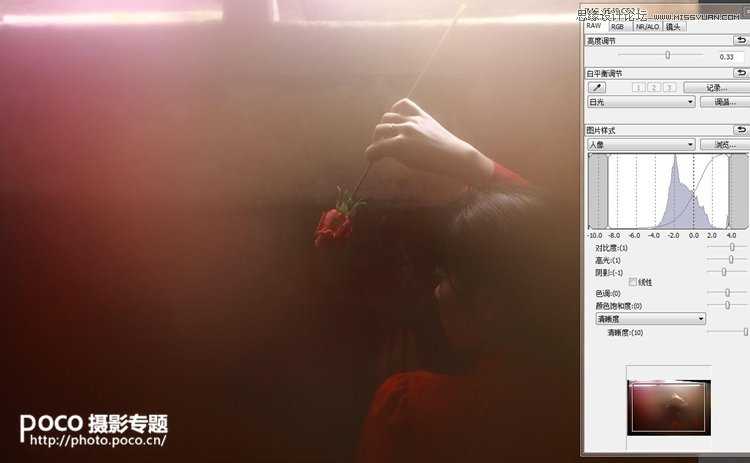
然后在PS中打开图片,上面提到为了便于对焦,我们在保鲜膜中间留下了一个小孔,可是这会造成原图中间比较锐,并且在画面中留下小孔痕迹的后果,所以首先要做的是将全图的锐度调成一致。这里我们用的是参照物对比的方法,就是将小孔周边的锐度提高以达成全图一致的锐度效果。具体步骤为:先复制一层,然后加锐度,再加蒙版将中心区域擦出。
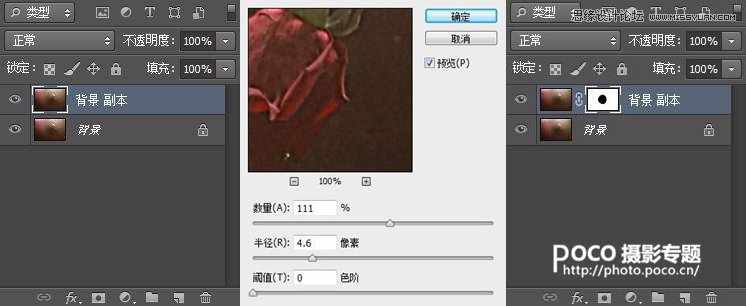
同样的,由于中心小孔的原因,中心点的亮度和边缘部位也不同,所以可以再加一个亮度蒙版,参数如图:
出来后的效果如图,小孔所造成的影响基本消除了。


然后合层,调光线,原图已经有线性光线的雏形了,我们要做的就是使这种明暗对比更突出。可以加亮度蒙版,整体提亮,然后用蒙版将暗部擦出,为了光线的真实性,要适当调整橡皮檫的透明度。然后整体提亮,出来后的效果如图。
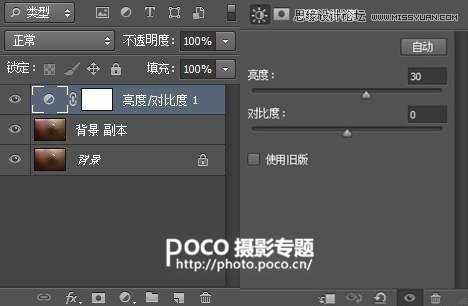
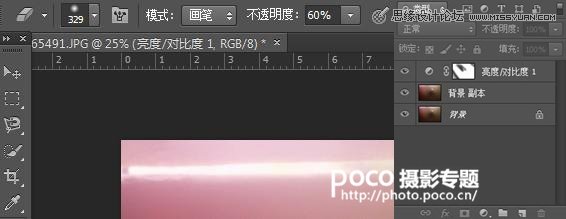

为了整体的梦幻效果,我们可以使用光圈模糊将画面打柔,进入滤镜-模糊-光圈模糊。

调整图层透明度以达到虚与锐的平衡。
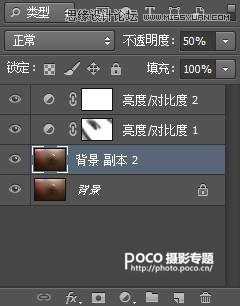
然后开始调色。由于本身有自制色片加色,所以调色上无须太多步骤,主要是增加部分饱和度,增加红色的明度和饱和度,调整一下红绿曲线使得红色不会太腻。主要步骤如下:
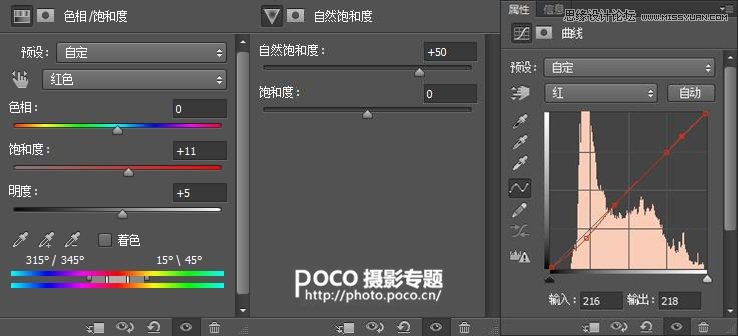

本组作品的主题是红,所以我们再用粉红的画笔在适当的地方涂上一些淡淡的红色,增加效果。出来的效果如图。


然后再加上文字和LOGO就大功告成啦!最终图如下!
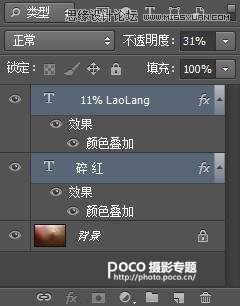


首先是道具的打造。说是道具,其实只是一张随处可见的保鲜膜,可以事先准备一张保鲜膜,在上面涂上色彩,包在镜头前作为前景,让原片出现五彩的光线。
这次我选择在保鲜膜上涂上红色和黄色来营造朦胧感,因为模特的服装是红色,所以涂的时候注意加重黄色的比例,减少红色所占的比重,然后再在保鲜膜中间挖个小洞便于对焦。实际情况如图所示。

接下来是后期步骤,首先先对RAW格式做简单处理,原片有些暗,主要是做调亮处理,同时提升锐度,为后续打造朦胧感做准备。
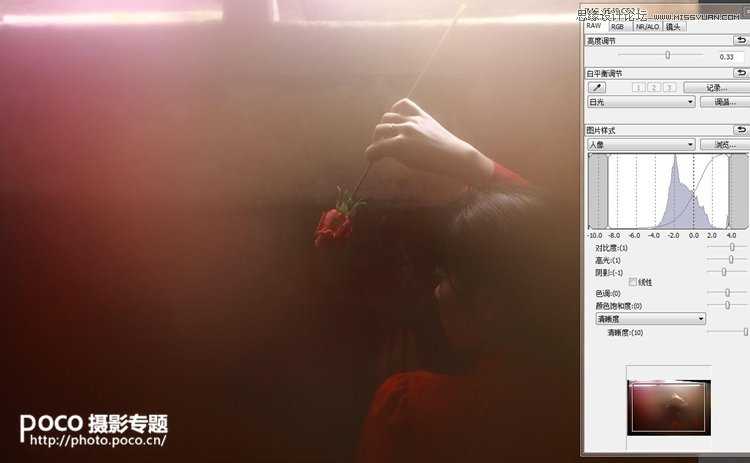
然后在PS中打开图片,上面提到为了便于对焦,我们在保鲜膜中间留下了一个小孔,可是这会造成原图中间比较锐,并且在画面中留下小孔痕迹的后果,所以首先要做的是将全图的锐度调成一致。这里我们用的是参照物对比的方法,就是将小孔周边的锐度提高以达成全图一致的锐度效果。具体步骤为:先复制一层,然后加锐度,再加蒙版将中心区域擦出。
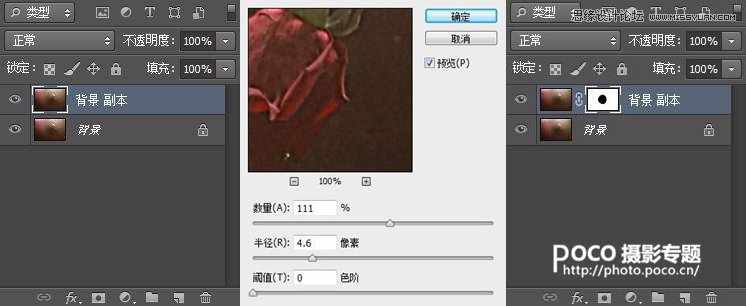
同样的,由于中心小孔的原因,中心点的亮度和边缘部位也不同,所以可以再加一个亮度蒙版,参数如图:
出来后的效果如图,小孔所造成的影响基本消除了。


然后合层,调光线,原图已经有线性光线的雏形了,我们要做的就是使这种明暗对比更突出。可以加亮度蒙版,整体提亮,然后用蒙版将暗部擦出,为了光线的真实性,要适当调整橡皮檫的透明度。然后整体提亮,出来后的效果如图。
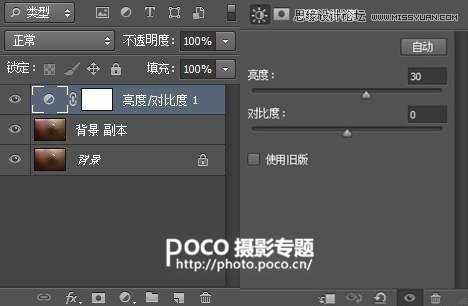
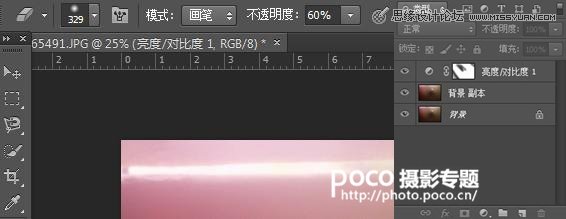

为了整体的梦幻效果,我们可以使用光圈模糊将画面打柔,进入滤镜-模糊-光圈模糊。

调整图层透明度以达到虚与锐的平衡。
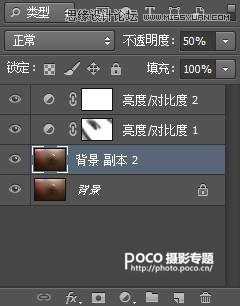
然后开始调色。由于本身有自制色片加色,所以调色上无须太多步骤,主要是增加部分饱和度,增加红色的明度和饱和度,调整一下红绿曲线使得红色不会太腻。主要步骤如下:
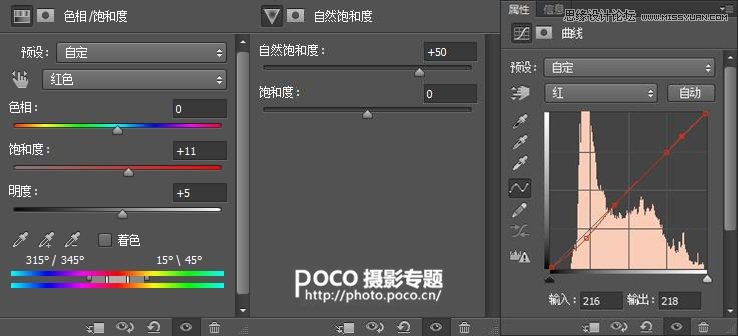

本组作品的主题是红,所以我们再用粉红的画笔在适当的地方涂上一些淡淡的红色,增加效果。出来的效果如图。


然后再加上文字和LOGO就大功告成啦!最终图如下!
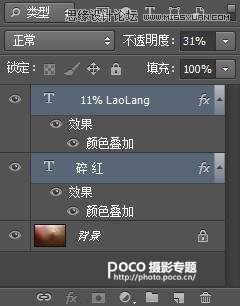

标签:
人像,粉色,朦胧
无为清净楼资源网 Design By www.qnjia.com
广告合作:本站广告合作请联系QQ:858582 申请时备注:广告合作(否则不回)
免责声明:本站文章均来自网站采集或用户投稿,网站不提供任何软件下载或自行开发的软件! 如有用户或公司发现本站内容信息存在侵权行为,请邮件告知! 858582#qq.com
免责声明:本站文章均来自网站采集或用户投稿,网站不提供任何软件下载或自行开发的软件! 如有用户或公司发现本站内容信息存在侵权行为,请邮件告知! 858582#qq.com
无为清净楼资源网 Design By www.qnjia.com
暂无评论...
RTX 5090要首发 性能要翻倍!三星展示GDDR7显存
三星在GTC上展示了专为下一代游戏GPU设计的GDDR7内存。
首次推出的GDDR7内存模块密度为16GB,每个模块容量为2GB。其速度预设为32 Gbps(PAM3),但也可以降至28 Gbps,以提高产量和初始阶段的整体性能和成本效益。
据三星表示,GDDR7内存的能效将提高20%,同时工作电压仅为1.1V,低于标准的1.2V。通过采用更新的封装材料和优化的电路设计,使得在高速运行时的发热量降低,GDDR7的热阻比GDDR6降低了70%。
更新日志
2024年11月16日
2024年11月16日
- 陈思安.1990-国语钢琴酒吧5CD【欣代唱片】【WAV+CUE】
- 莫文蔚《莫后年代20周年世纪典藏》3CD[WAV+CUE][2G]
- 张惠妹《我要快乐》华纳[WAV+CUE][1G]
- 罗大佑1982《之乎者也》无法盗版的青春套装版 [WAV+CUE][1G]
- 曾庆瑜1989-款款柔情[日本东芝版][WAV+CUE]
- Scelsi-IntegraledesquatuorsacordesetTrioacordes-QuatuorMolinari(2024)[24bit-WAV]
- 房东的猫2017-房东的猫[科文音像][WAV+CUE]
- 杨乃文.2016-离心力(引进版)【亚神音乐】【WAV+CUE】
- 群星.2024-珠帘玉幕影视原声带【TME】【FLAC分轨】
- 芝麻龙眼.2008-光阴隧道民歌记录3CD【乡城】【WAV+CUE】
- 谭艳《再度重相逢HQII》头版限量[低速原抓WAV+CUE][549M]
- ABC唱片《蔡琴三十周年纪念版》6N纯银镀膜 [WAV+CUE][1.1G]
- 海来阿木《西楼情歌》开盘母带[WAV+CUE][1.1G]
- TheGesualdoSix-QueenofHeartsLamentsandSongsofRegretforQueensTerrestrialandCele
- 王建杰2011-荣华富贵[喜玛拉雅][WAV+CUE]
